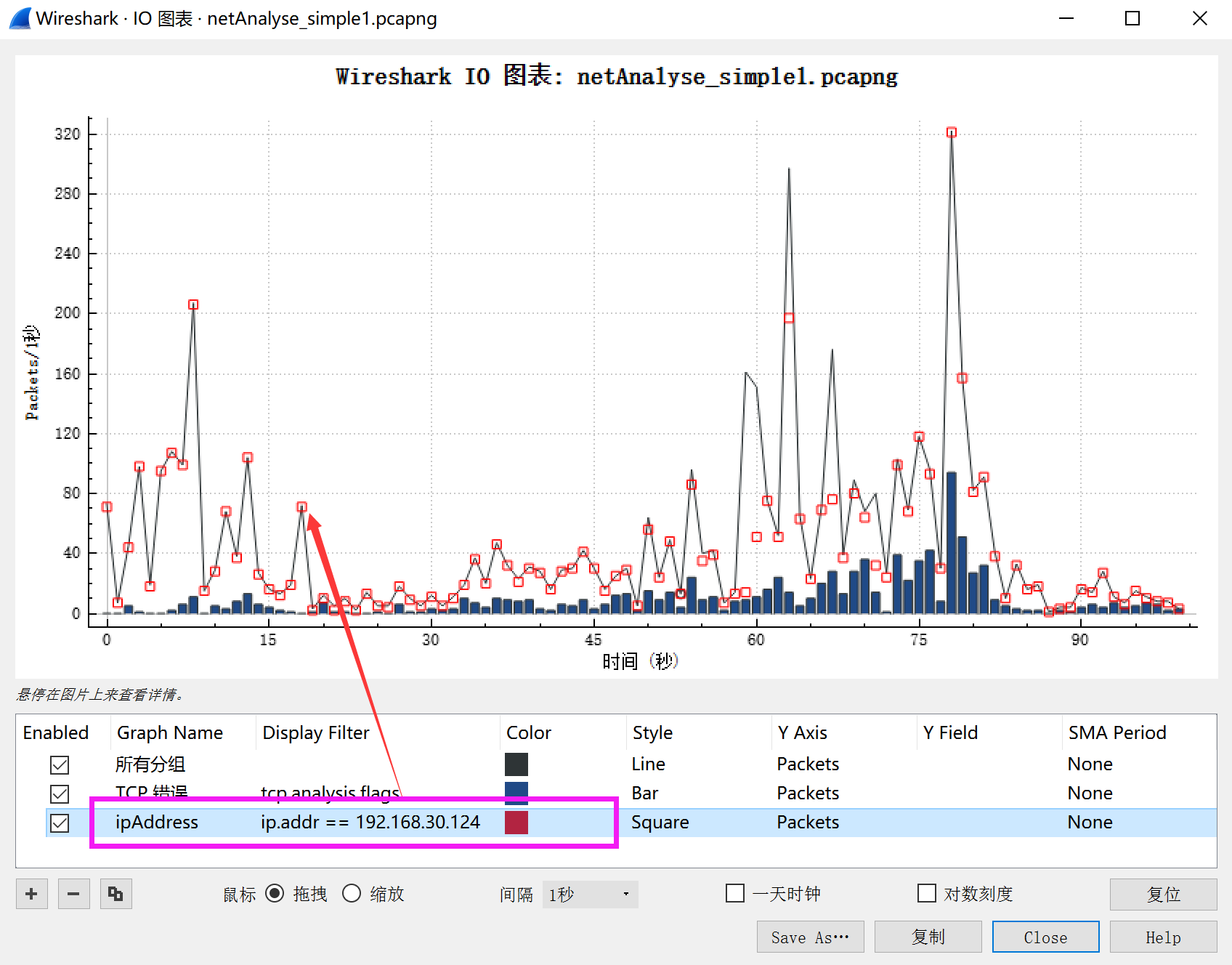定位分析网络性能问题是网络分析中最为常见的需求之一,影响网络性能的因素很多,每一个转发数据包的环节出现了问题,都有可能会造成性能的下降。幸运的是,如果我们采集到了这些数据传输过程的原始报文,那么则可以通过Wireshark拨茧抽丝,一步步找到问题的可能答案。本节介绍Wireshark内置的强大的IO图形分析工具,以及如何使用分析工具分析网络性能问题。
IO图形分析工具介绍
首先,打开你想要分析的抓包文件。
点击菜单统计——I/O图表。
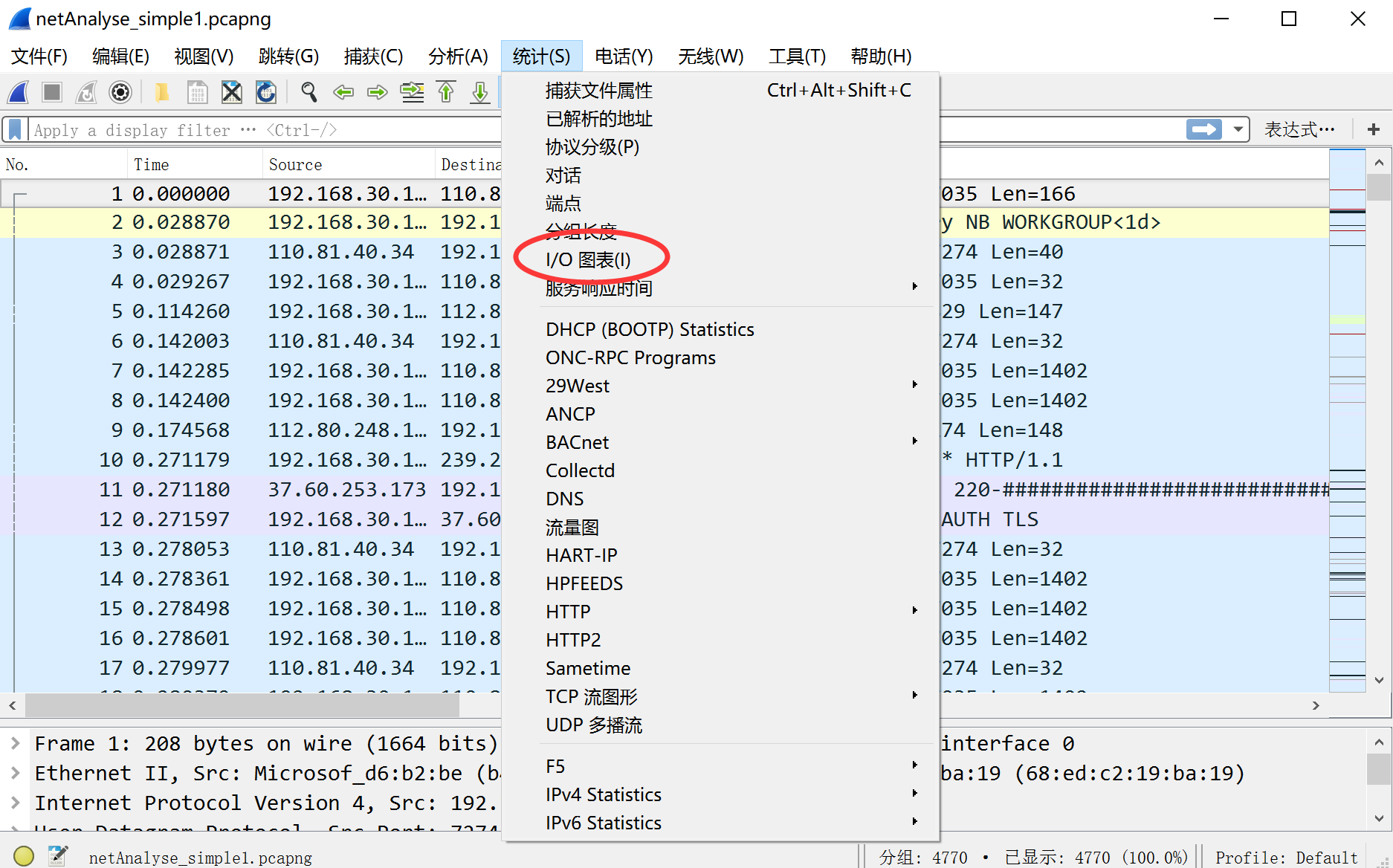
下图是I/O图表信息,在图形窗口中,上半部分区域为图形显示区域,下半部分区域为显示过滤器配置区域。
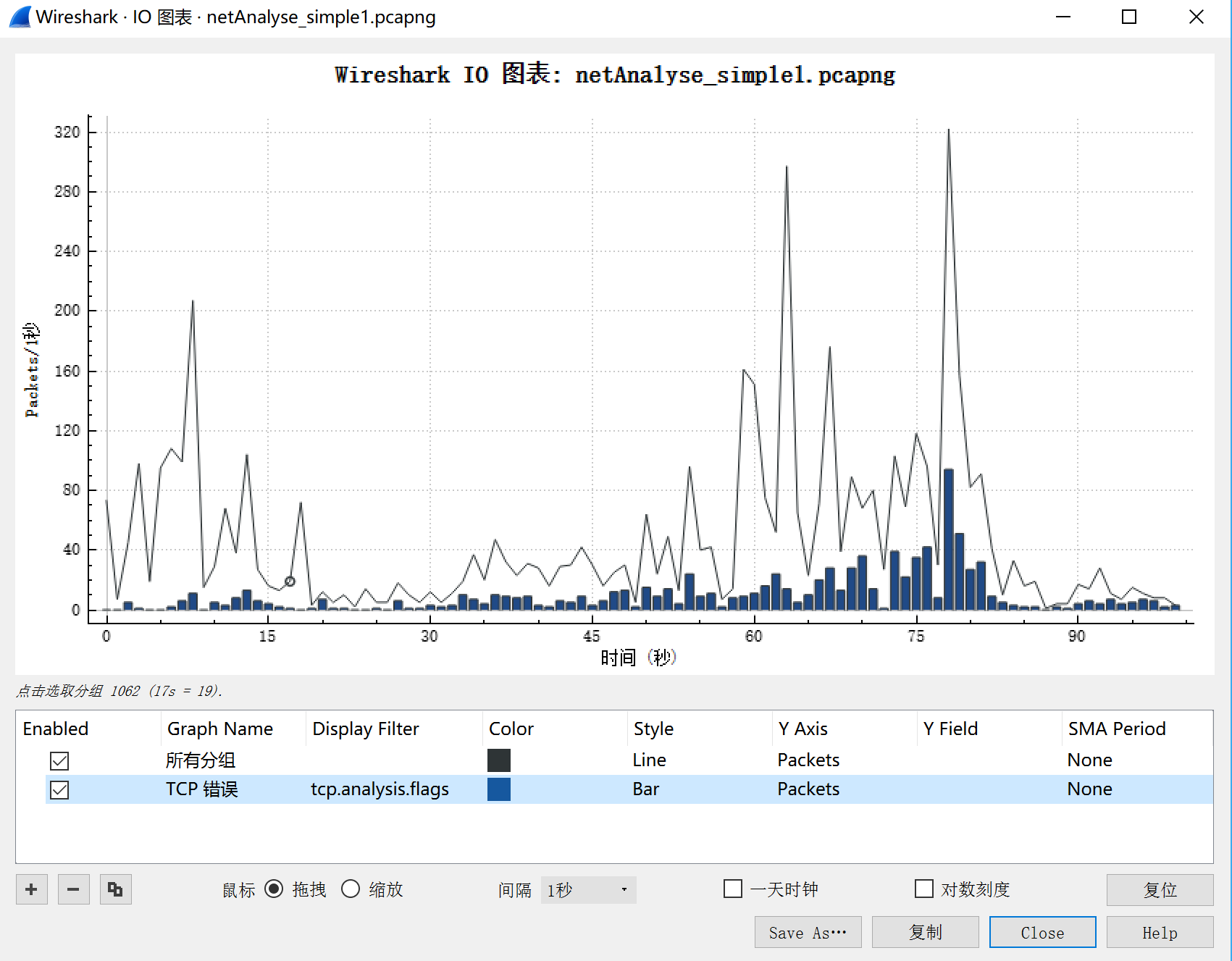
在下半部分区域,通过“+”或复制按钮,新增一个图形名称,写入过滤器内容,设置颜色,同样可以设置图形的样式,Y轴和X轴的信息,以及图形显示粒度。勾选最前面的enabled列复选框,就能生效。
在Style列,双击对应的行,可以选择图形显示风格,例如line(线)、 Impulse(脉冲)、Fbar(粗线)、Dot(点)等等。
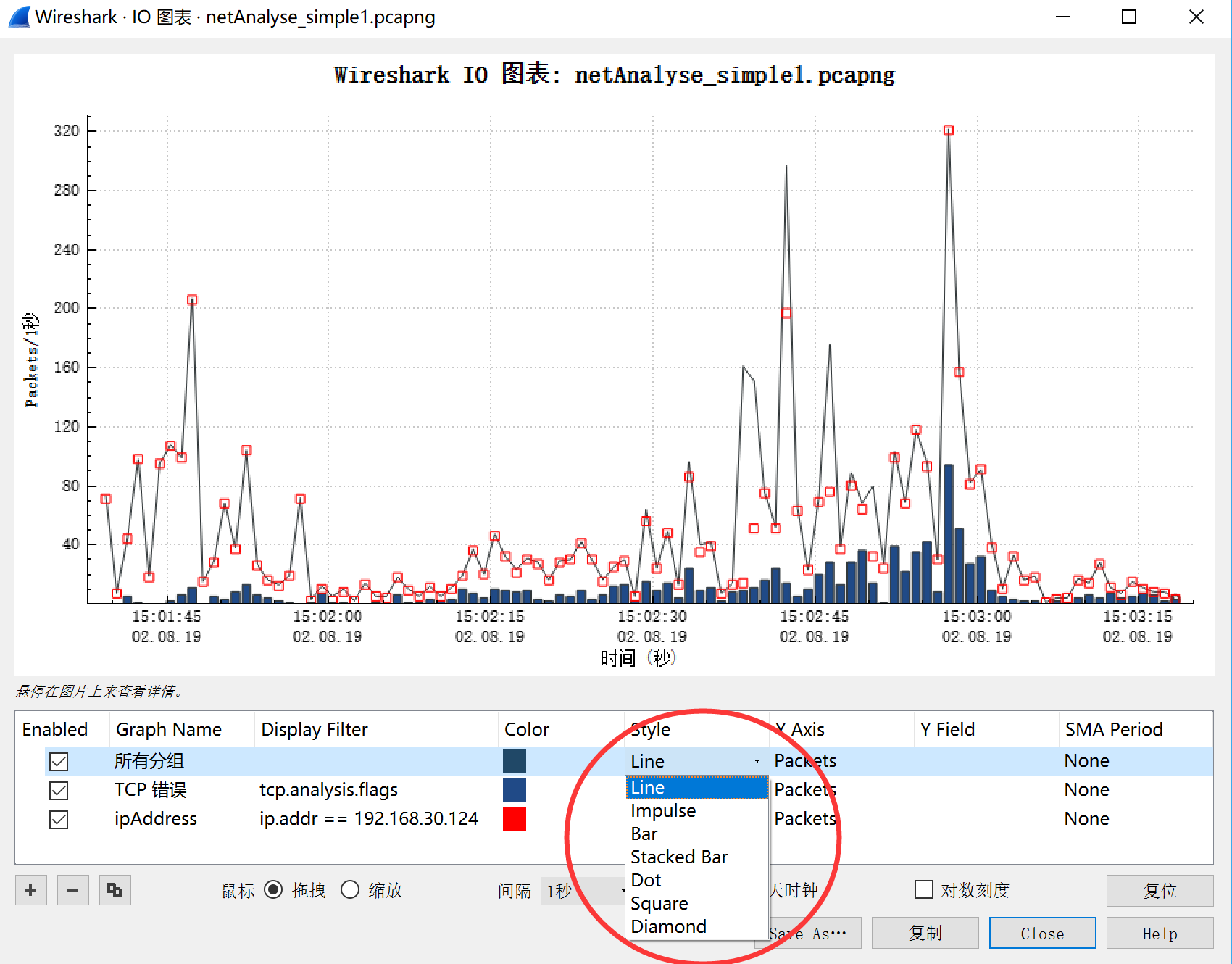
在Y Axis列,双击对应的行,可以选择Y轴数据单位,例如Packets(数据包)、 Bytes(字节)、bits(位)等等,还有很多公式可选择,具体内容后续会有详细讲解。
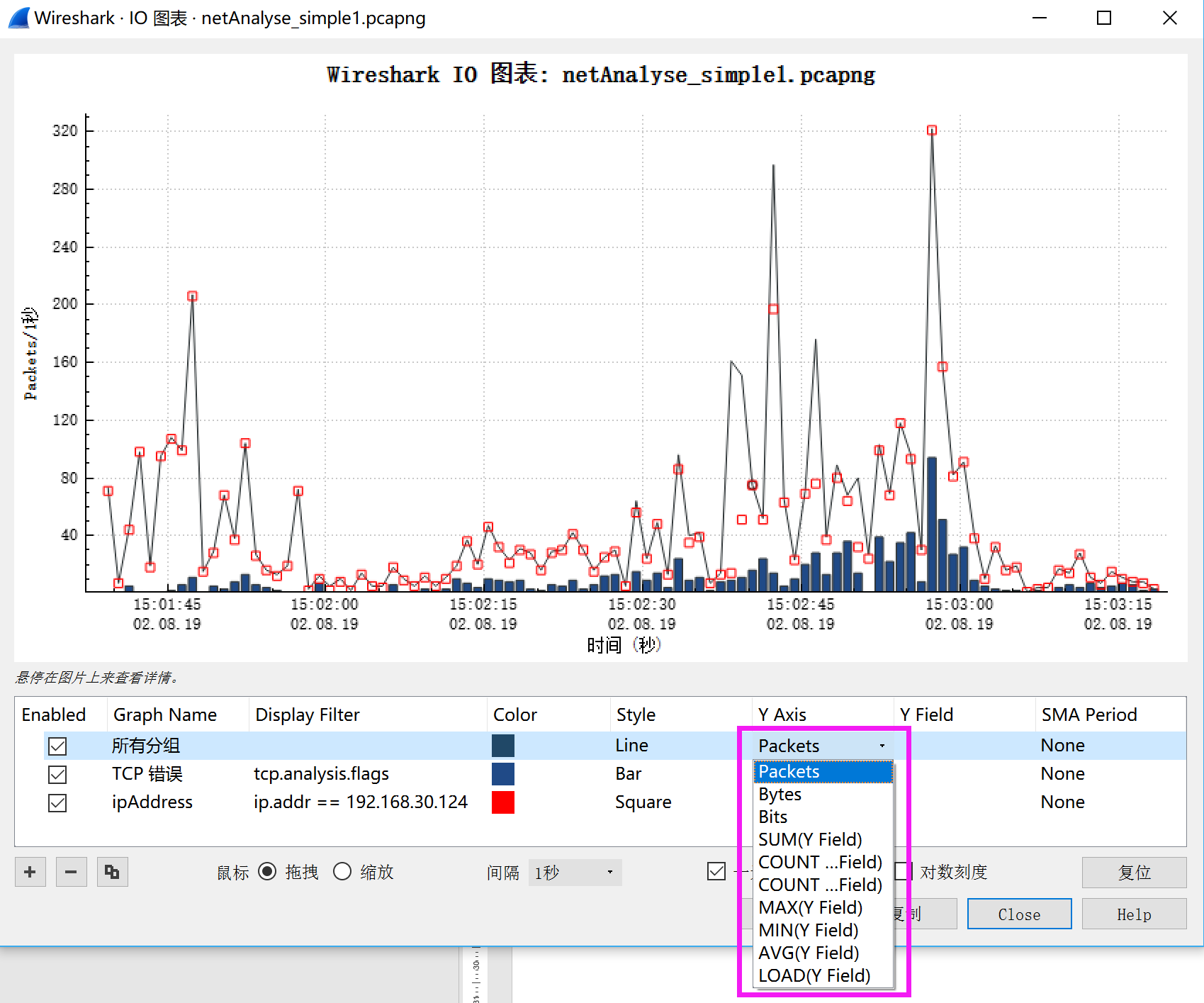
还有很多其它设置,比如Y字段,显示粒度,显示间隔,鼠标行为,显示时间等,相对比较简单,不再一一细述。
使用I/O工具分析
上面讲述了I/O图形分析工具的基本信息,以下看看如何使用该工具分析。
I/O分析工具的精髓在于与显示过滤器的配合使用,所以对使用者来说,对显示过滤器的理解和熟练程度,直接关系到I/O分析工具的功能发挥如何。
例如,如果要分析192.168.30.124这个地址在某段时间的数据传输状况,使用者可以创建过滤器,然后设置该对象的图形显示格式,调整Y轴和X轴的信息,不但能够从整体上查看这个地址的数据传输情况,也能够查看到更细微信息(例如把X轴时间调整为10毫秒的时间传输情况)。